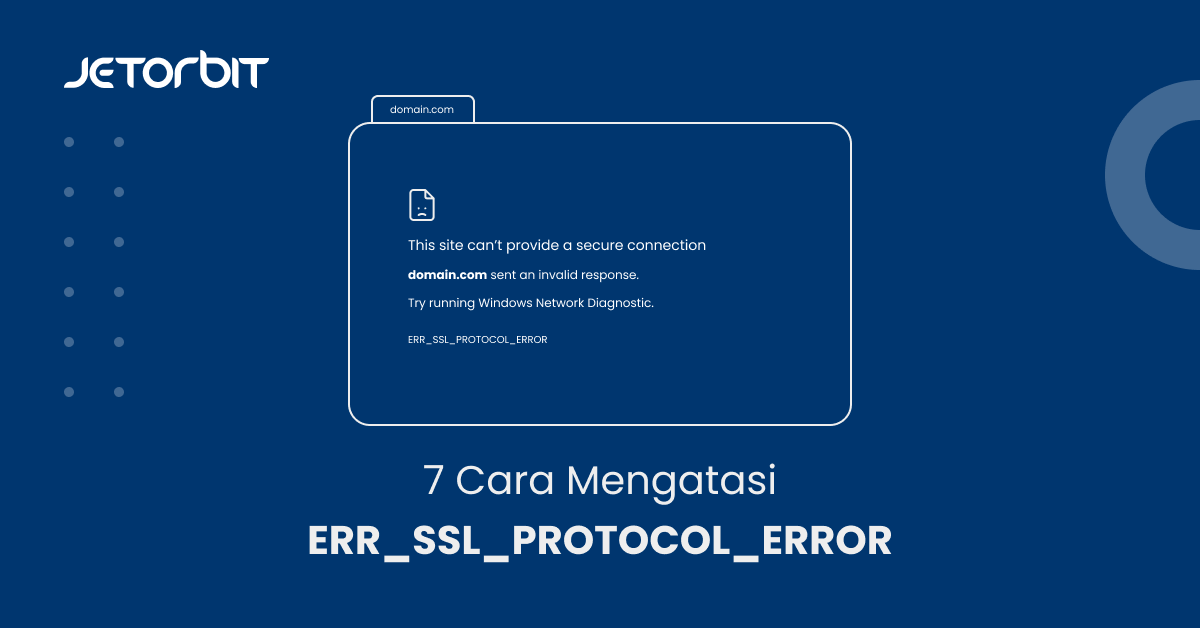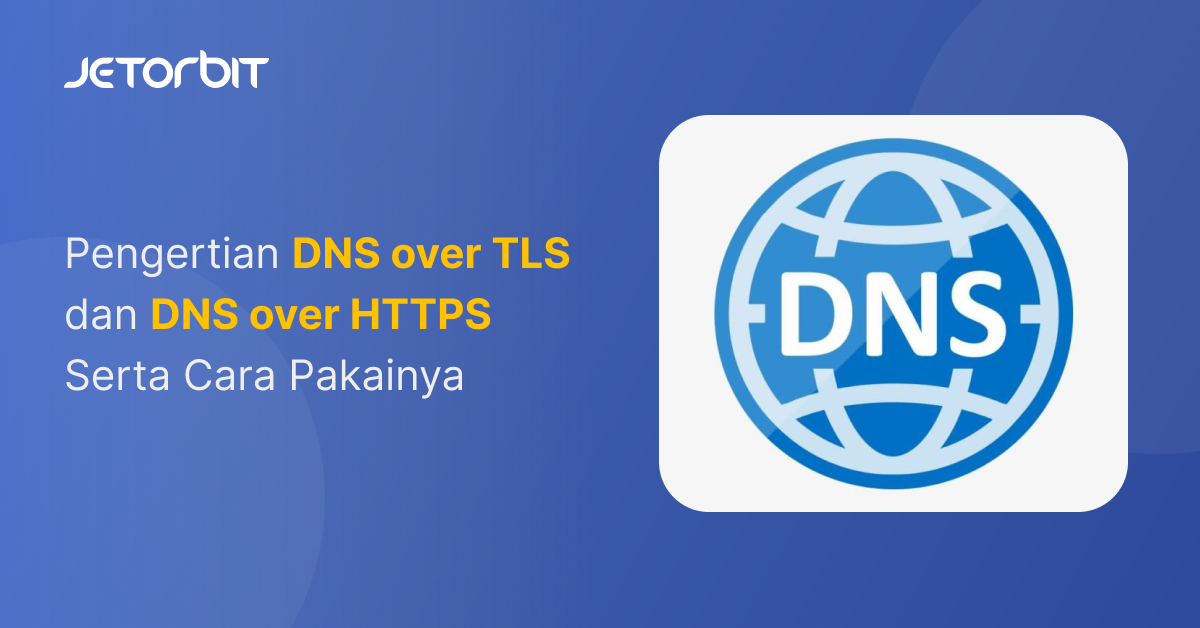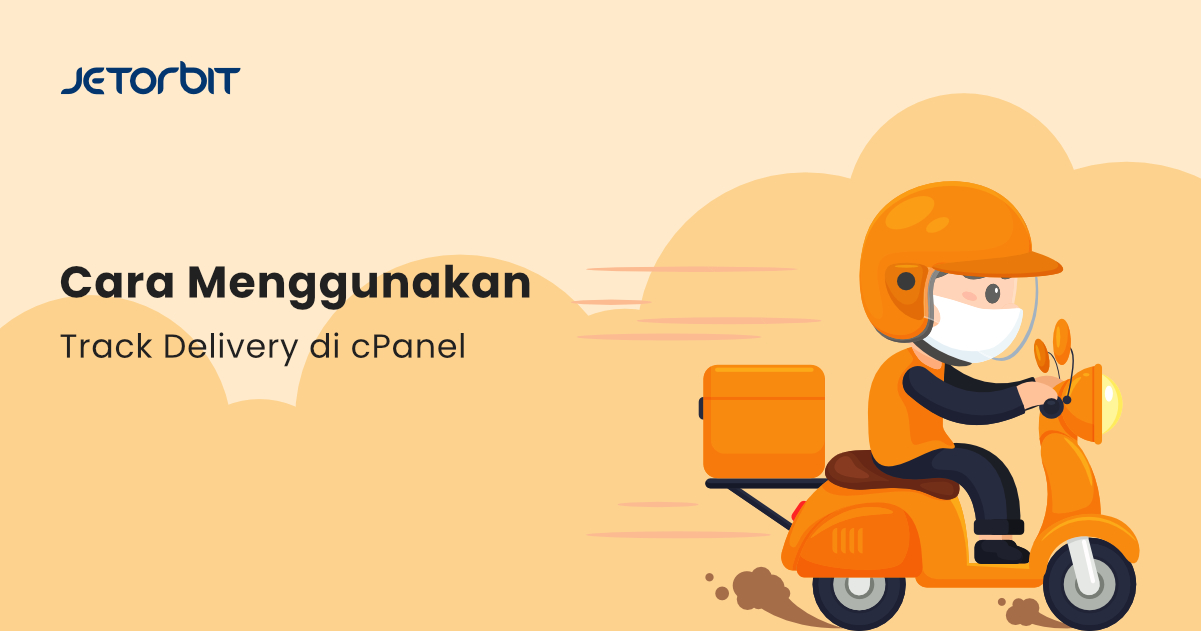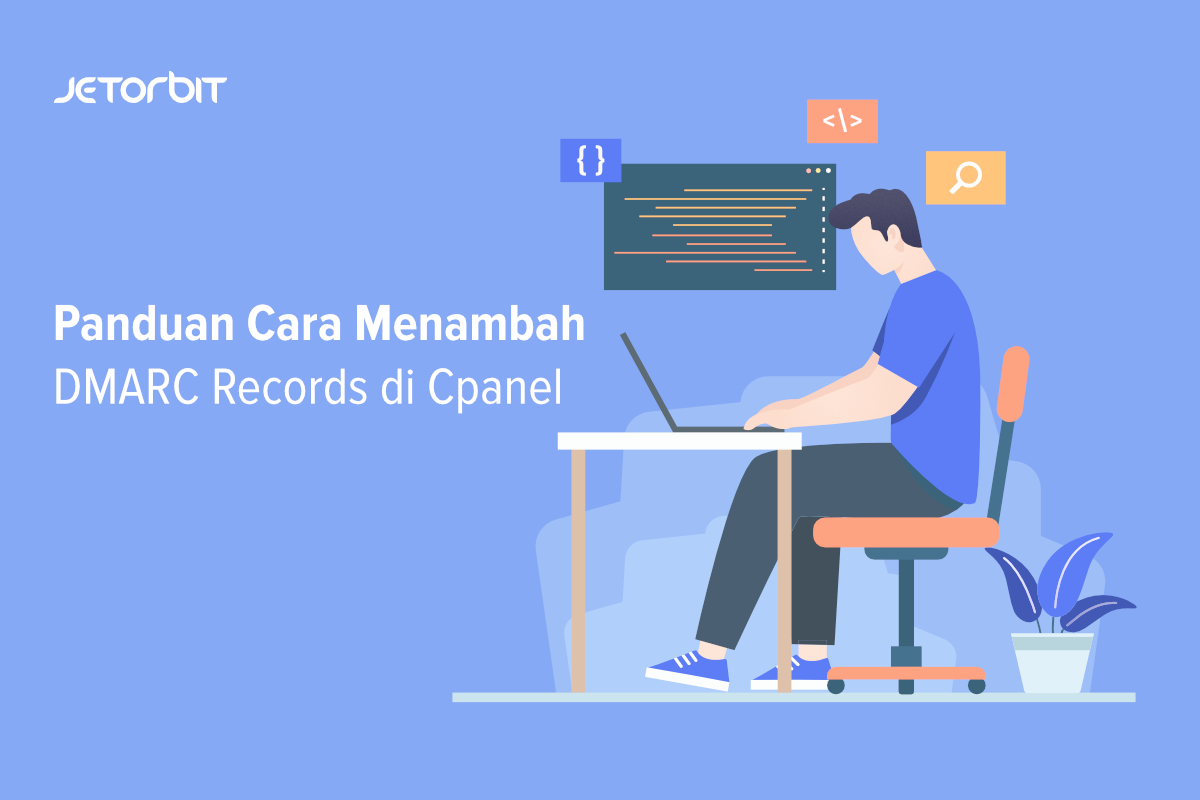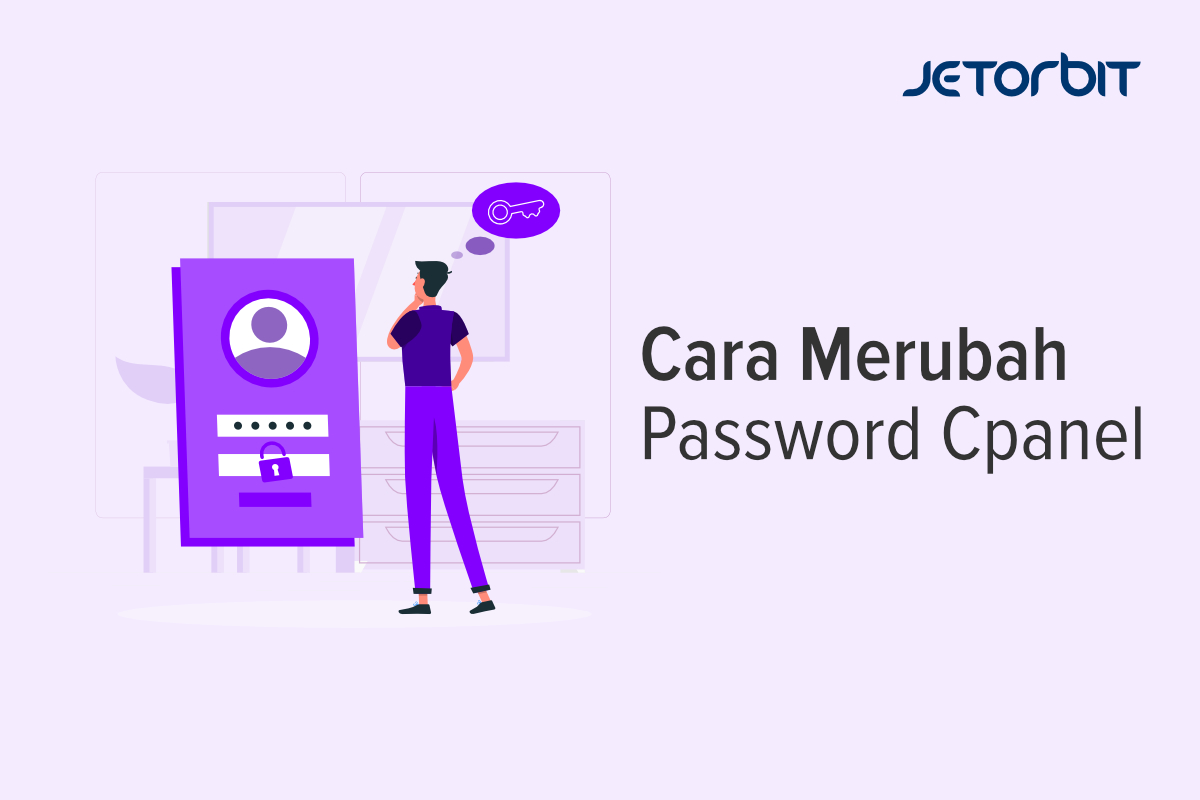Daftar Isi Artikel
ToggleJika Website WordPress Anda gagal memuat Halaman dan muncul error seperti ERR_SSL_PROTOCOL_ERROR Maka terdapat masalah pada sisi server maupun SSL. Pada artikel kali ini, kami akan menjelaskan arti dari error ini dan memberikan beberapa panduan untuk memperbaiki agar website kembali aktif dan berjalan.
Error ini dapat disebabkan oleh berbagai masalah dengan server web atau komputer yang anda gunakan.
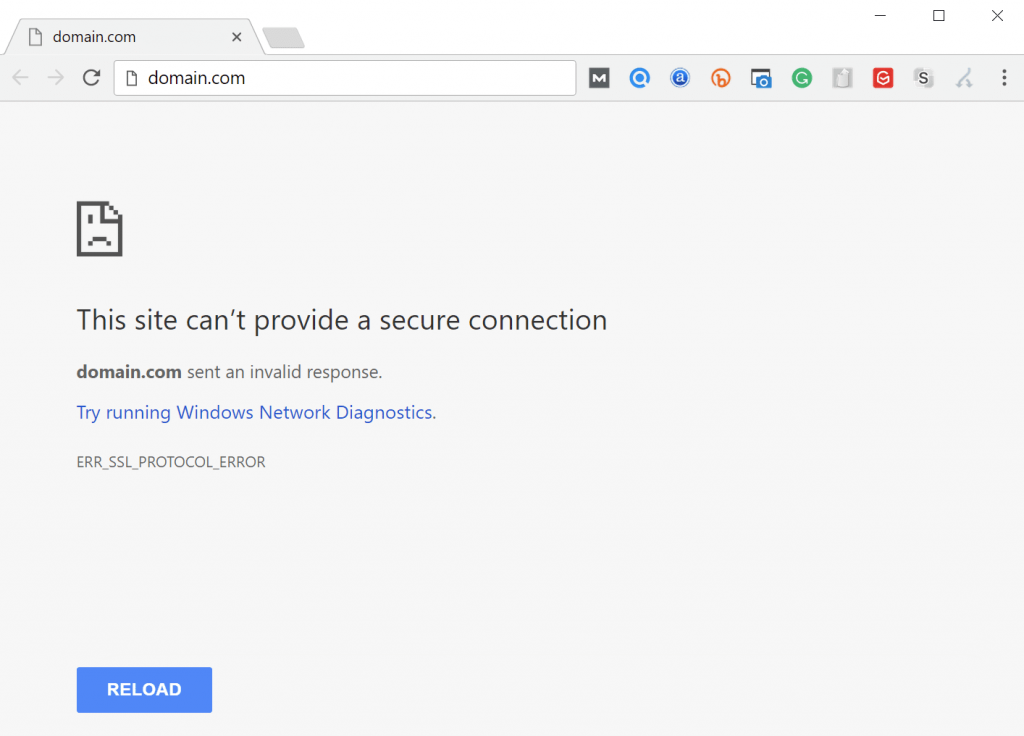
Gambar di atas adalah salah satu pesan error ERR_SSL_PROTOCOL_ERROR ketika anda mengakses salah satu website menggunakan browser google chrome.
Apa Penyebab Dari ERR_SSL_PROTOCOL_ERROR ?
SSL adalah metode enkripsi transfer data yang membuat Website Anda aman untuk berinteraksi dengan pengguna. Situs web berkemampuan SSL memiliki awalan HTTPS, sedangkan situs web tanpa SSL hanya memiliki HTTP.
Menggunakan SSL : https://jetorbit.com
Tanpa SSL : http://jetorbit.com
Jadi pesan error ERR_SSL_PROTOCOL_ERROR akan muncul ketika website yang akan anda akses di paksakan menggunakan HTTPS pada website nya namun di sisi lain terdapat error pada protokol Https tersebut. Sehingga pesan error tersebut akan muncul
7 Cara Mengatasi ERR_SSL_PROTOCOL_ERROR
Pada Panduan kali ini kami sudah mengumpulkan beberapa cara untuk mengatasi masalah ERR_SSL_PROTOCOL_ERROR, Yakni sebagai Berikut :
1. Periksa Tanggal Pada Komputer yang anda Gunakan
Tanggal adalah alasan paling umum untuk error SSL. Jika tanggal komputer Anda tidak sinkron dengan tanggal server pada SSL yang Anda coba akses, Maka pesan error ERR_SSL_PROTOCOL_ERROR di browser akan muncul.
Cara untuk memperbaikinya cukup sesuaikan tanggal komputer Anda ke tanggal saat ini dan kemudian coba buka kembali website tersebut.
2. Hapus Cache Browser
cache Browser juga dapat menghalangi berselancar di internet, sehingga Bisa menyebabkan SSL yang buruk berulang kali. Untuk menghapus Cache pada browser anda bisa mengikuti panduan berikut :
Cara Menghapus Cache Di Browser Chrome Dan Firefox
3. Nonaktifkan Ekstensi Browser
Jika Anda mengaktifkan beberapa ekstensi browser, ini berpotensi menjadi sumber error. Nonaktifkan sementara ekstensi browser satu per satu untuk melihat apakah ada yang menyebabkan masalah dengan permintaan HTTPS.
Untuk menonaktifkan ekstensi Chrome, klik ikon tiga titik yang terletak di kanan atas jendela browser dan pilih More Tools > Extensions kemudian silahkan anda coba matikan satu persatu ekstensions tersebut
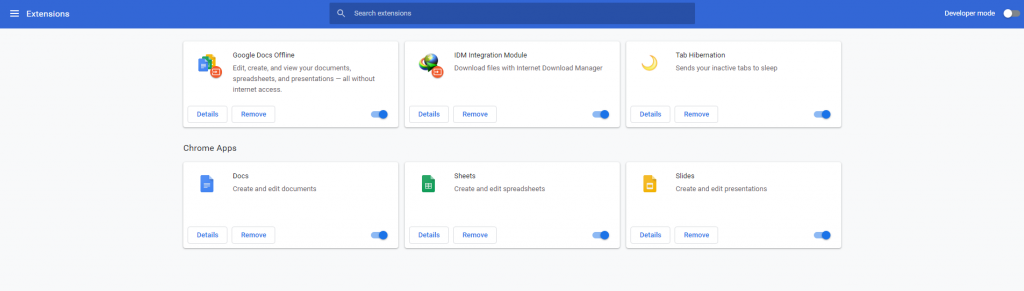
4. Update Browser Ke Versi Yang Terbaru
Langkah terakhir terkait browser adalah memperbarui Chrome ke versi terbarunya.
Menjalankan browser versi lama kemungkinan Anda mengalami error seperti ERR_SSL_PROTOCOL_ERROR.
Fitur keamanan yang baru dan diperbarui selalu ditambahkan ke browser modern dan bug diperbaiki secara teratur dan menjaga segala sesuatunya tetap terbaru.
5. Update Sistem Operasi Yang di gunakan
Menjaga sistem operasi Anda tetap terbaru juga penting, terutama jika anda sudah lama tidak melakukan pembaruan.
Jika Anda mengaktifkan pembaruan otomatis untuk Windows 10, Anda tidak perlu terlalu mengkhawatirkan hal ini. Namun jika anda menggunakan OS yang harus melakukan Update secara manual maka segeralah lakukan update.
6. Disable atau Matikan Antivirus dan Firewall
Sangat penting untuk memilikisoftware antivirus dan firewall yang aktif di sistem Anda. software ini bekerja dengan sangat baik untuk melindungi Anda dari segala macam masalah keamanan online.
Sebagai bagian dari perlindungan ini, perangkat lunak antivirus Anda biasanya memeriksa koneksi HTTPS untuk memastikan tidak ada virus pada website yang akan anda akses. Namun terkadang, software mungkin salah memblokir website tersebut padahal seharusnya tidak.
Untuk memastikan bahwa bukan ini masalahnya, nonaktifkan untuk sementara dan periksa kembaliwebsite yang akan anda akses.
Ingatlah untuk selalu mengaktifkan kembali software antivirus dan firewall secepat mungkin jika tidak ingin sistem Anda tidak terlindungi.
7. Pastikan SSL Yang anda Gunakan Valid
Yang terkahir bisa jadi masalah ini terjadi di karenakan website anda memiliki SSL yang tidak valid, Silahkan anda cek Validasi SSL yang anda gunakan dengan mengakses Halaman https://www.sslshopper.com/ssl-checker.html
Kemudian Masukan Nama Website yang akan du periksa.
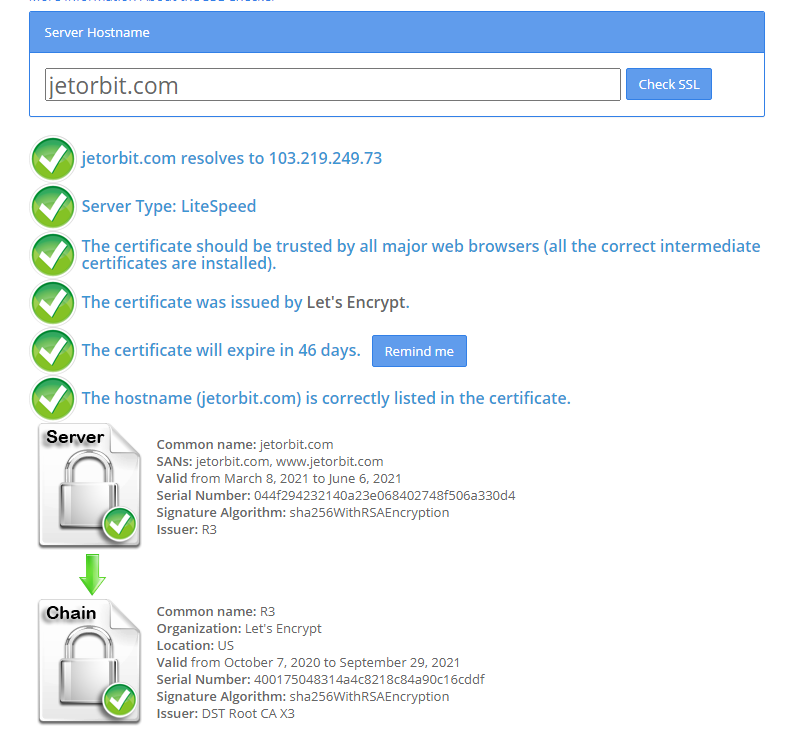
Jika masalah masih berlanjut maka Pastikan juga bahwa website anda menggunakan Sertifikasi SSL terpercaya. Kami jetorbit siap membantu anda dengan beberapa SSL terpercaya yang kami sediakan.
Anda Dapat melakukan pembelian SSL Melalui alamat https://client.jetorbit.com/cart.php?gid=8
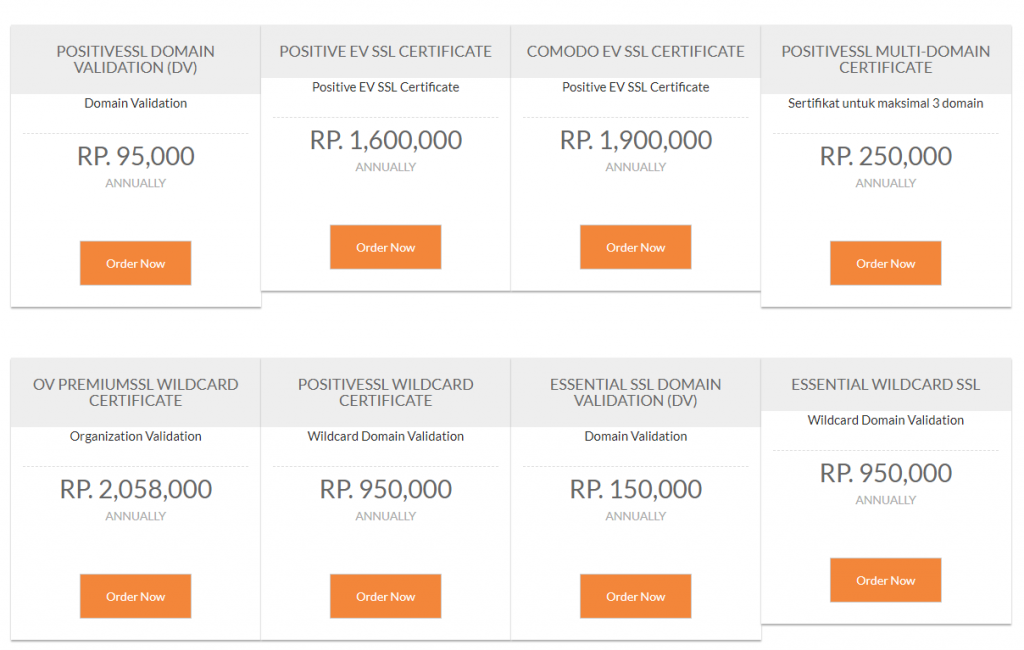
Setelah pembelian anda bisa mengajukan ticket bantuan ke jto.us/bantuan untuk di bantu konfigurasi SSL tersebut.
Penutup
Pesan error ERR_SSL_PROTOCOL_ERROR akan muncul ketika website yang akan anda akses di paksakan menggunakan HTTPS pada website nya namun di sisi lain terdapat error pada protokol Https tersebut. Jadi pastikan anda Bahwa SSL yang anda gunakan aktif dan valid.
Demikian Pembahasan Panduan 7 Cara Mengatasi ERR_SSL_PROTOCOL_ERROR semoga bisa bermanfaat 🙂
Bermanfaatkah Artikel Ini?
Klik bintang 5 untuk rating!
Rata rata rating 3.7 / 5. Jumlah rate 3
No votes so far! Be the first to rate this post.
We are sorry that this post was not useful for you!
Let us improve this post!
Tell us how we can improve this post?